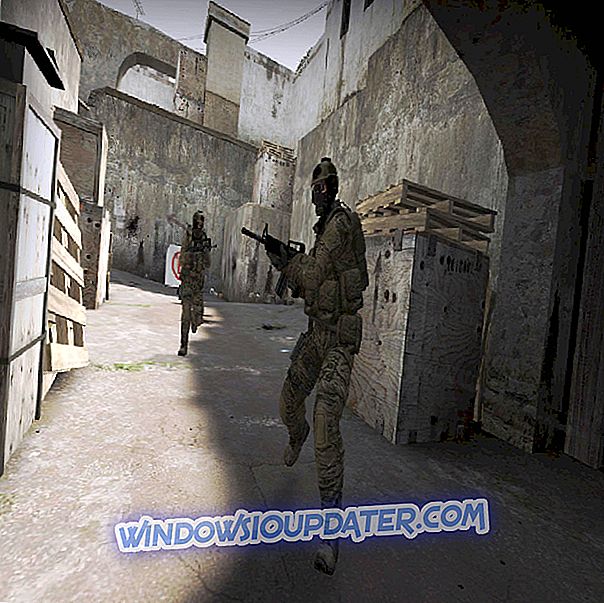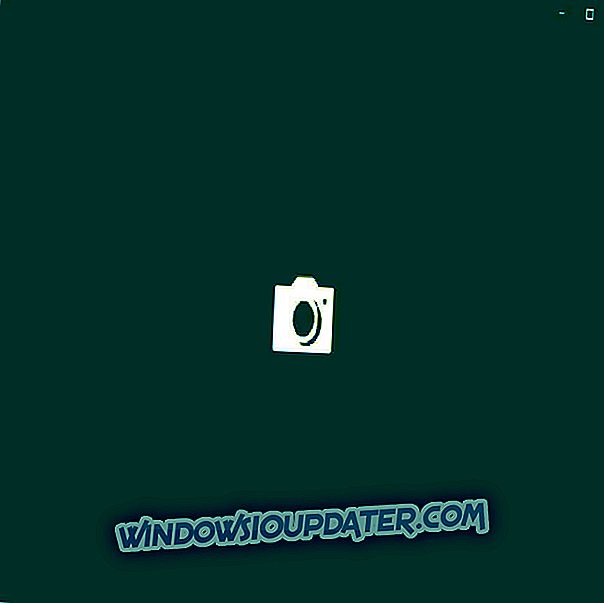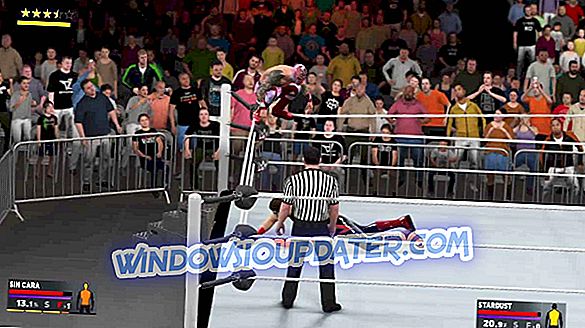Om du har kommit till den punkt där du inte kan använda ditt Windows-operativsystem längre på grund av blåskärmsfel, då kan du ha eller skapa ett installationsmedium för Windows 10, och 8.1 kan vara till nytta. Det finns några tips om hur du skapar ditt installationsmedium på Windows 10, 8.1-arbete. Eftersom vissa Windows 10, 8.1-användare har problem med deras operativsystem, har vi kommit fram till den här handledningen för att hjälpa dig att skapa ett korrekt installationsmedium.

För att skapa ett installationsmedium måste du ha operativsystemen Windows 7, Windows 8, Windows 8.1 eller Windows 10 installerade på din maskin. Om du har någon annan version av Windows fungerar det inte korrekt. Även om du skapar ett installationsmedium, måste datorn skapa den från och den dator du installerar media på måste ha samma 32 eller 64 bitars system. Så, om du har skapat en installationsmedia från ett 32-bitars system och du försöker installera det på ett 64-bitars system, fungerar det inte.
Så här fixar du installationsmedia på Windows
För att skapa installationsmedia behöver du:
- En Windows-produktnyckel som du kan hitta på CD-skivan eller DVD-skivan eller du kan bara hämta den från den officiella Windows-webbplatsen där du köpte den från.
- Beroende på var du vill kopiera installationsmediet behöver du antingen en USB-enhet, en extern hårddisk eller en CD eller DVD .
Obs! Lagringsenheten där du kopierar installationsmediet ska vara tomt. Gör att du inte har något på det innan du börjar processen.
Följ nu stegen nedan för att skapa installationsmedia på Windows 10, 8.1:
- Vänsterklicka på länken nedan för att kopiera installationsprogrammet för Windows 8.1
Ladda ner Windows 10, 8.1 installationspaket här
- Vänsterklicka på knappen "Spara fil" efter att du klickat på länken ovan och spara den på skrivbordet.
- Gå till skrivbordet där du sparade filen och dubbelklicka (vänster klick) på den.
- Välj att köra den från de presenterade alternativen.
- När du har kört filen får du ett annat fönster där du måste skriva in produktnyckeln i ditt Windows 10, 8.1 OS.
- Ett fönster kommer dyka upp efter att du har skrivit in produktnyckeln och du måste vänster klicka på alternativet "Installera genom att skapa media".
- Vänster klicka på "Nästa" efter att du valde funktionen ovan.
- Du kan ansluta USB, extern hårddisk eller DVD och starta installationen.
När du har klickat på "Nästa" måste du välja den lagringsenhet där du vill kopiera installationsmediet för Windows 10, 8.1
Obs! Allt du har på lagringsenheten raderas så var noga med att den är tom när du sätter i den och väljer installationsmediet.
Åtgärda felsökningsfel på Windows 10, 8.1
Navigera först till din $ Windows-mapp. Hitta nu följande mapp $ Windows. ~ BTS källor. Leta upp Setupprep och dubbelklicka på den för att starta reparationsprocessen.
En annan snabb metod för att fixa media skapande fel är att köra bootrec / rebuildbcd kommandot. För att göra detta, öppna Command Prompt som administratör, skriv bootrec / rebuildbcd och tryck Enter. För mer information om hur du använder det här kommandot för att åtgärda startproblem, gå till Microsofts supportsida.
Så, det här är stegen att följa för att korrekt använda installationsmedia och förhindra eventuella problem som du kan ha under installationsprocessen på Windows 10, 8.1. Om du har några frågor, låt oss veta i kommentarfältet nedan och vi hjälper dig vidare.